Steam - одна из самых популярных платформ в мире для покупки и загрузки компьютерных игр. Она предлагает широкий выбор игр, но иногда вам может потребоваться удалить ненужную игру с вашего компьютера. Это может быть связано с освобождением места на жестком диске или просто потому, что вы уже прошли игру и больше не хотите играть в нее. В этой статье мы расскажем вам, как удалить игру из Steam на вашем компьютере.
Шаг 1: Зайдите в клиент Steam на вашем компьютере и войдите в свою учетную запись. Если у вас еще нет клиента Steam установленного на вашем компьютере, вы можете скачать его с официального сайта Steam.
Шаг 2: После входа в учетную запись, перейдите в библиотеку игр. Для этого щелкните на вкладку "Библиотека" в верхнем меню клиента Steam.
Шаг 3: В библиотеке игр найдите игру, которую вы хотите удалить. Щелкните правой кнопкой мыши на игре и в контекстном меню выберите "Удалить локальное содержимое...".
Шаг 4: Появится окно подтверждения удаления. Прочитайте информацию в окне и убедитесь, что вы действительно хотите удалить игру. Если все правильно, нажмите кнопку "Удалить".
Теперь выбранная игра будет удалена с вашего компьютера. Обратите внимание, что это удалит только локальные файлы игры, не затрагивая вашу учетную запись Steam или потерянные достижения в игре. Если вы решите снова скачать игру в будущем, вам придется загрузить все файлы заново.
Теперь вы знаете, как удалить игру из Steam на вашем компьютере. Этот процесс прост и не займет много времени, позволяя вам эффективно управлять вашей библиотекой игр на платформе Steam.
Откройте клиент Steam
Первым шагом по удалению игры с компьютера вам нужно открыть клиент Steam на вашем устройстве. Вы можете найти ярлык Steam на рабочем столе или в меню "Пуск". Кликните на него, чтобы запустить приложение.
Войдите в свою учетную запись
Прежде чем вы сможете удалить игру из своей библиотеки Steam, вам необходимо войти в свою учетную запись.
Для этого откройте приложение Steam на вашем компьютере и введите вашу учетную информацию – логин и пароль.
Если вы забыли свой пароль, вы можете восстановить его, следуя указаниям на экране.
После того как вы успешно войдете в свою учетную запись, вы будете перенаправлены на главную страницу Steam.
Выберите "Библиотека"
Чтобы удалить игру из Steam, первым шагом откройте программу и выберите вкладку "Библиотека" в верхнем меню.
Найдите игру, которую хотите удалить
Если вы решите удалить игру из своей библиотеки Steam, вам нужно найти саму игру, которую хотите удалить. Для этого выполните следующие шаги:
- Запустите клиент Steam на вашем компьютере.
- На верхней панели выберите раздел "Библиотека".
- В списке игр найдите нужную вам игру, которую хотите удалить.
- Выделите игру при помощи мыши и щелкните правой кнопкой.
- В появившемся контекстном меню выберите опцию "Удалить локальное содержимое".
После выполнения этих шагов игра будет удалена с вашего компьютера. Обратите внимание, что удаляется только локальное содержимое игры, ваши данные будет храниться на серверах Steam. Если вы захотите в будущем снова сыграть в эту игру, вам необходимо будет снова установить ее.
Удаление игры из Steam не означает, что вы больше не сможете играть в нее, а только освобождает место на вашем жестком диске. Вы всегда сможете скачать игру заново, если пожелаете.
Нажмите правой кнопкой мыши на игру
Для удаления игры из Steam на компьютере вам нужно сначала открыть клиент Steam на вашем устройстве. Затем следуйте этим простым шагам, чтобы удалить игру из вашей библиотеки:
- Запустите клиент Steam и войдите в свою учетную запись.
- Перейдите к разделу "Библиотека", который находится в верхнем меню.
- Найдите игру, которую вы хотите удалить, в списке игр.
- Нажмите правой кнопкой мыши на название игры. Откроется контекстное меню.
- В контекстном меню выберите опцию "Удалить локальное содержимое".
- Подтвердите удаление игры, нажав на кнопку "Удалить" во всплывающем окне.
После выполнения этих шагов игра будет удалена из вашей библиотеки Steam на компьютере. Обратите внимание, что удаление игры не удалит ее навсегда из вашей учетной записи Steam. Вы сможете снова скачать и установить игру в будущем, если захотите сыграть в нее снова.
Удаление игры из Steam поможет освободить место на вашем компьютере и упорядочить вашу библиотеку игр. Вы также можете использовать этот метод для удаления ненужных или неинтересных игр. Не забудьте сохранить важные файлы игры, если они есть, перед удалением игры, чтобы избежать потери данных.
В появившемся меню выберите "Удалить локальное содержимое..."
Чтобы удалить игру из Steam на компьютере, вам необходимо открыть клиент Steam и перейти в библиотеку игр. Найдите в списке нужную игру, для которой вы хотите выполнить удаление, и выполнив правый клик на ней, откройте контекстное меню.
В появившемся меню выберите опцию "Удалить локальное содержимое...". Это действие позволит удалить все файлы и папки, связанные с этой игрой, на вашем компьютере. При этом сохранятся игровые данные в облаке, чтобы вы могли восстановить свой прогресс при повторной установке игры.
После выбора опции "Удалить локальное содержимое..." появится окно подтверждения. В этом окне будет указано, какие файлы и папки будут удалены. Перед удалением важно убедиться, что все необходимые игровые данные, такие как сохранения или моды, были сохранены или скопированы в другое место.
Если вы уверены, что хотите удалить игру, нажмите кнопку "Удалить". Это приведет к удалению локального содержимого игры с вашего компьютера. После удаления вы всегда сможете снова установить игру из магазина Steam, если захотите.
Подтвердите удаление игры

После того, как вы выбрали игру, которую хотите удалить, вам может быть предоставлена дополнительная возможность подтвердить свое намерение перед окончательным удалением.
Обычно Steam предупреждает об удалении игры и запрашивает подтверждение с помощью диалогового окна. В этом окне обычно отображается название игры и вопрос, подготовленный для подтверждения удаления.
| Окно подтверждения | Действие |
|---|---|
| Вы уверены, что хотите удалить игру "Название игры"? | Подтвердить удаление |
Если вы уверены в своем решении, нажмите на кнопку "Подтвердить удаление" или аналогичную. После этого игра будет удалена со всех устройств, связанных с вашим аккаунтом.
Обратите внимание, что после удаления игры все связанные с ней файлы и данные также могут быть удалены без возможности их восстановления. Поэтому перед удалением рекомендуется сделать резервную копию важных файлов или сохранений, если это применимо.
Дождитесь завершения процесса удаления
После того, как вы нажали на кнопку "Удалить" игру, начнется процесс удаления. Обычно он занимает несколько минут, в зависимости от размера игры и скорости вашего интернет-соединения. Во время этого процесса не закрывайте приложение Steam и не выключайте компьютер, чтобы не нарушить процесс удаления.
Когда процесс удаления завершится, вы получите уведомление от Steam. Теперь выбранная игра будет полностью удалена с вашего компьютера и из библиотеки Steam.
Игра успешно удалена из вашей библиотеки Steam
Удалять игры из своей библиотеки Steam достаточно просто. Если вы решили избавиться от определенной игры, то следуйте этим шагам:
- Откройте приложение Steam на вашем компьютере.
- В верхней части экрана выберите раздел "Библиотека".
- В списке игр найдите ту, которую хотите удалить, щелкните правой кнопкой мыши на ее названии.
- В появившемся контекстном меню выберите опцию "Удаление локального контента".
- Подтвердите свое действие, нажав на кнопку "Удалить" в диалоговом окне.
После выполнения этих простых шагов выбранная игра будет удалена из вашей библиотеки Steam. Пожалуйста, обратите внимание, что при этом будут удалены все соответствующие файлы и данные игры с вашего компьютера. Если в будущем захотите снова сыграть в эту игру, вам придется загрузить ее заново.